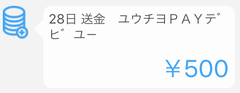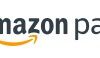ゆうちょペイ登録手順とセキュリティ設定
ゆうちょペイは昨年末から話題のスマホコード決済アプリのひとつです。
アプリインストール、セキュリティ設定、キャッシュバック入金までを記します。
素早く見るための目次
使えるようになるまではちょっと面倒
アプリをインストールして起動するとこんな画面
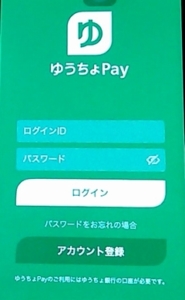
いきなり戸惑います。これはゆうちょ銀行のオンラインバンクとかの情報を入れるの?
ちょっと悩んで、ゆうちょPay用のアカウンを新規に登録する必要があるんだろういうことで
「アカウント登録」をタップ
メールアドレスと
希望のログインID(ゆうちょPay用)を入力します
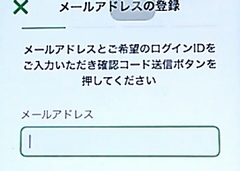
登録したメールアドレスに6桁の「確認コード」が届くので、コードを入力します。
アカウント情報を入力する画面になったら
- 名前
- 生年月日
- 性別
- 電話番号
- 職業
- 用途
- ログインパスワード(ゆうちょPayログイン用)
- 取引暗証番号(ゆうちょPay用)
- 利用規約の同意
- プライバシーポリシーの同意
を入力
口座情報を設定
- 銀行名
- 口座名義
今回はゆうちょ銀行を選択しました。銀行口座から引き落としがされるように口座情報を入力
- 口座番号
- キャッシュカード暗証番号
キャッシュカードの暗証番号は少しためらいましたが、本人確認のためなのでしょうがないかなと。
これで登録は完了
利用上限を設定する
銀行口座から直接支払われるデビットカードは、カード番号と有効期限だけで買い物ができてしまうので、利用上限の設定は重要でした。
ゆうちょペイのようなコード払いは、スマホを使ってお店で支払うものなのでデビットカードほど神経質になる必要はありません。
設定方法の確認はしておきたいということで設定してみました。
アプリを起動し、左上の三本線メニューをタップ
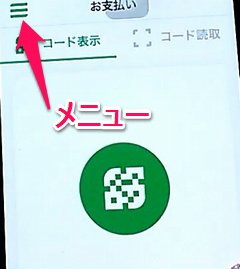
ご利用源減額の設定をタップ
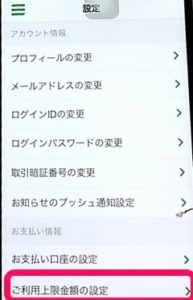
初期値は1ヶ月上限:50万円、1日の上限10万円と多め。(2019/5/15から上限初期値は1日あたり、1ヶ月あたりともに3万円に変更されました)
数字の部分をタップして金額を変更します。
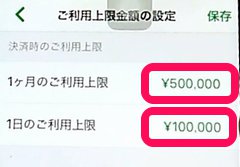
ゆうちょPayで支払う直前に金額を変更できます。普段は小さめでいいということで100円としました。最後に「保存」をタップ
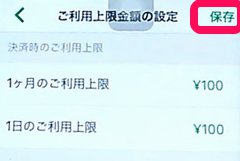
キャンペーン
ポプラグループ200円OFFクーポン
- キャンペーン期間:2020年2月5日~2020年2月27日
先着15,000人限定 - ポプラグループ(ポプラ・生活彩家・くらしハウス・スリーエイト)で、500円(税込)以上の買い物を、ゆうちょPayを使って支払う場合に使える、200円OFFクーポンを配信
ワタミ2,000円クーポン
【ワタミ】×【ゆうちょ銀行】キャッシュレス化促進『ゆうちょpay』ユーザー向けキャンペーン Link
ワタミ外食店舗445店舗で、2020年2月14日~3月31日迄利用可能
500円キャッシュバックキャンペーン
内容
- 期間:2019/5/8~2019/9/30
- キャンペーンの終了:100万人到達で終了日の翌日にゆうちょ銀行Webサイトにてお知らせ
- キャッシュバックタイミング:口座設定完了後、翌月以降の月末(予定)に登録口座へ入金
キャッシュバックは500円と少額なので慌てなくても大丈夫そうです。
キャッシュバックされました
5月8日にゆうちょPay登録で
6月28日にゆうちょ口座へ500円入金されました。タイトルは「ユウチヨPAYデビュー」